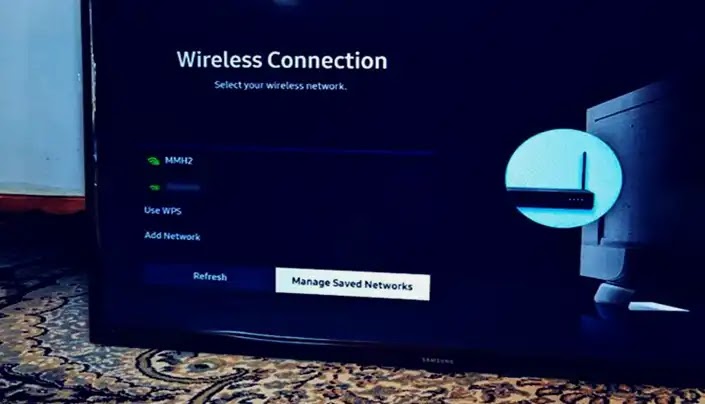Cara Mengatasi Samsung Smart TV Tidak Terhubung ke Wi-Fi
Berikut panduan cara mengatasi Samsung Smart TV tidak terhubung ke Wi-Fi. Smart TV memiliki keuntungan bahwa Agan dapat menggunakan Wi-Fi secara langsung tanpa menghubungkan perangkat eksternal apa pun.
Masalah muncul ketika Wi-Fi tidak berfungsi di Smart TV tetapi berfungsi di perangkat lain. Jika Agan menghadapi masalah yang sama di mana Samsung Smart TV terus kehilangan koneksi internet
Atau Agan mendapatkan kesalahan seperti error code 012, 102, dll., mari kita lihat cara mengatasi Samsung Smart TV tidak terhubung ke Wi-Fi.
1. Restart Samsung Smart TV
Hal pertama yang harus Agan lakukan jika Samsung Smart TV Agan tidak terhubung ke Wi-Fi adalah me-restart Smart TV Agan. Ada dua cara untuk melakukannya.
- Pertama, Agan perlu mencabut TV dari sumber listrik selama setidaknya 60 detik. Kemudian, colokkan kembali kabel. TV Agan akan menyala dan tunggu sebentar hingga TV menyala sepenuhnya. Mudah-mudahan, Wi-Fi akan mulai berfungsi di TV Samsung Agan sekarang.
- Kedua, Agan dapat menggunakan tombol power pada remote TV untuk menyalakan ulang TV. Tekan dan tahan tombol Power pada remote Agan sampai TV mati dan hidup secara otomatis. Tunggu sebentar dan lihat apakah TV sudah terhubung ke Wi-Fi atau belum.
2. Restart Modem
Selanjutnya, Agan juga harus me-restart modem Wi-Fi Agan. Untuk melakukannya, cukup cabut modem Wi-Fi dari sumber listrik. Sering kali, dua solusi pertama sudah cukup untuk memperbaiki masalah Wi-Fi di Samsung Smart TV.
3. Periksa Kata Sandi Wi-Fi
Jika ini pertama kalinya Agan terhubung ke Wi-Fi di Samsung Smart TV, pastikan Agan mengetikkan kata sandi yang benar untuk Wi-Fi Agan.
Jadi, ketika keyboard di layar muncul, aktifkan kotak centang di sebelah Tampilkan kata sandi. Ini akan memastikan bahwa Agan mengetik kata sandi yang benar.
4. Kurangi Jumlah Perangkat yang Terhubung ke Wi-Fi
Sebagian besar modem Wi-Fi memiliki batasan jumlah perangkat yang dapat terhubung dengannya. Semakin banyak perangkat yang Agan sambungkan ke jaringan Wi-Fi tertentu, semakin lemah sinyalnya.
Jadi, jika Agan mengalami masalah internet di TV Samsung Agan, Agan harus memutuskan beberapa perangkat lain yang terhubung ke jaringan Wi-Fi Agan.
5. Hubungkan ke 2.4GHz
Solusi sederhana lainnya untuk memperbaiki masalah Wi-Fi di TV Samsung adalah menghubungkan ke jaringan 2.4GHz, bukan 5Ghz.
6. Tambahkan kembali Jaringan Wi-Fi
Agan juga harus mencoba melupakan jaringan Wi-Fi di TV Agan dan menambahkannya kembali untuk memperbaiki masalah Wi-Fi yang tidak berfungsi.
Untuk melakukannya, ikuti langkah-langkah berikut:
- Tekan tombol Pengaturan pada remote TV Samsung Agan untuk membuka Pengaturan.
- Atau, tekan tombol Pengaturan di layar beranda TV Agan. Itu terletak di sudut paling kiri dari tab utama.
- Buka Umum > Jaringan.
- Lalu, buka Buka pengaturan jaringan.
- Pilih Nirkabel.
- Layar Koneksi Nirkabel akan muncul. Buka Kelola jaringan yang disimpan.
- Pilih jaringan yang ingin Agan hapus lalu tekan opsi Hapus.
- Dengan jaringan Wi-Fi dihapus, ikuti langkah 1-4 lagi sampai Agan layar Koneksi Nirkabel. Pilih Wi-Fi yang ingin Agan sambungkan dan masukkan kata sandi. Mudah-mudahan, Wi-Fi akan mulai berfungsi di TV Agan.
7. Dekatkan TV ke Router
Jika Wi-Fi terus terputus atau Agan tidak dapat melihat jaringan Wi-Fi di TV Samsung, pastikan TV dan modem berada dalam jangkauan yang kompatibel.
Agan dapat memeriksa kekuatan jaringan dengan masuk ke Pengaturan > Umum > Jaringan > Buka pengaturan jaringan > Nirkabel. Di sini Agan akan melihat jaringan Wi-Fi yang tersedia.
Jaringan Wi-Fi yang Agan sambungkan akan menampilkan ikon tanda centang di sebelahnya. Periksa jumlah bilah Wi-Fi yang muncul di sebelah jaringan. Lebih banyak bar menunjukkan jaringan yang lebih baik.
Samsung menyarankan untuk menjaga TV dan router dalam jarak 15,2m satu sama lain untuk berfungsinya jaringan Wi-Fi di Smart TV.
Jadi, Agan harus memindahkannya berdekatan satu sama lain atau menambahkan extender/booster nirkabel di antara keduanya untuk meningkatkan jangkauan Wi-Fi.
8. Periksa Tanggal dan Waktu
Banyak pengguna menghadapi masalah Wi-Fi karena tanggal dan waktu yang salah di TV Samsung mereka. Ini terjadi karena pengaturan tanggal dan waktu yang berbeda di router dan TV.
- Buka Pengaturan di TV Agan.
- Buka Umum > Manajer Sistem.
- Pergi ke Waktu.
- Tekan opsi Jam.
- Tekan opsi Mode Jam. Jika tertulis Manual, alihkan ke Otomatis. Dan, jika tertulis Otomatis, alihkan ke Manual dan masukkan tanggal dan waktu secara manual.
Itulah panduan cara mengatasi Samsung Smart TV tidak terhubung ke Wi-Fi. Saya harap artikel ini bermanfaat untuk Agan! Terima kasih atas kunjungannya.